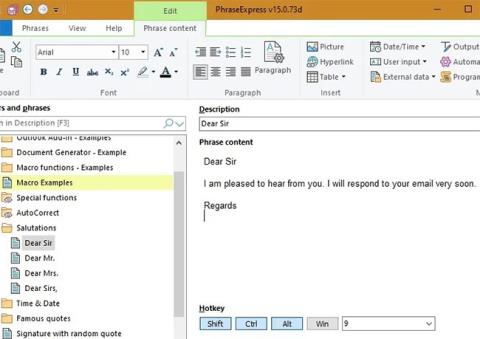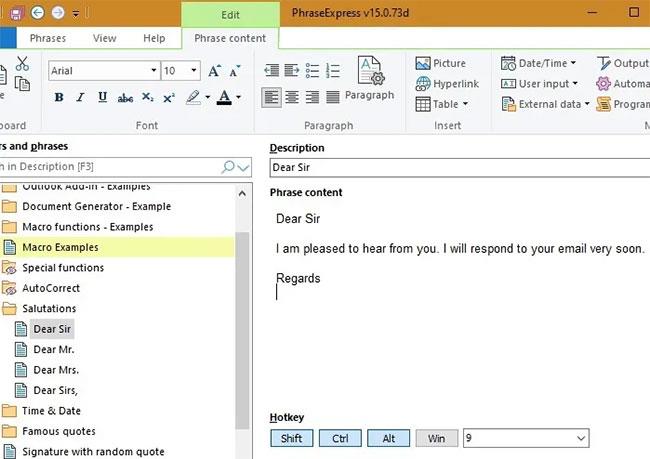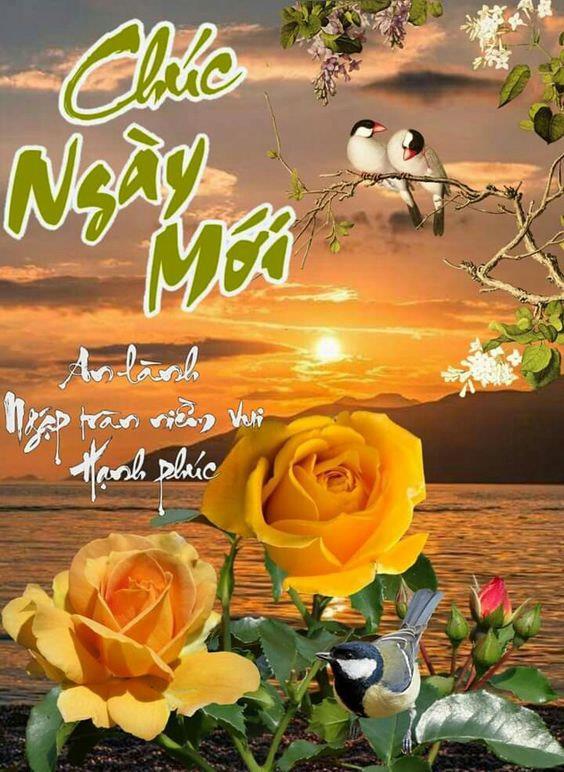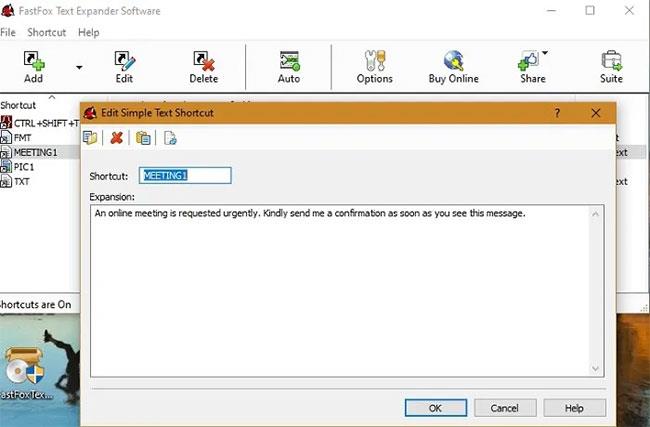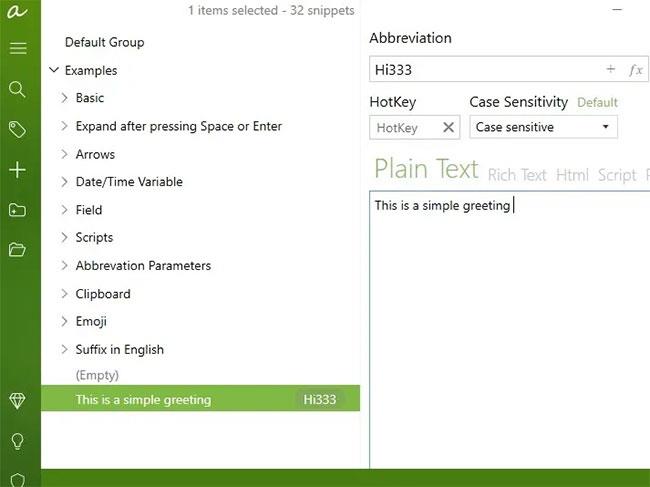Å skrive den samme teksten om og om igjen er kjedelig. Det er mer effektivt å bruke tekstutvidelsesverktøyet (en funksjon utvidet fra Auto-korreksjon), der korte, unike nøkkelordkombinasjoner utvides til et fullstendig, redigerbart avsnitt med tekst. Dette er en mer effektiv måte å legge ut hermetiske svar på nettet eller gjenbruke blokker med tekst og kode.
Følgende er en liste over de beste tekstutvidelsesverktøyene for Windows. Alle programmene nedenfor har blitt testet for å være helt fri for skadelig programvare og kjører på Windows 10. De fungerer også med alle dataprogrammer som nettlesere, Word-filer, PowerPoint og redaktører. rediger kode. I tillegg bruker de "makroer", som er hurtigtaster for å lage den valgte teksten.
1. PhraseExpress
Tidligere kjent som WordExpander, PhraseExpress er en fleksibel tekstutvidelsesprogramvare som er gratis for personlig bruk (profesjonelle brukere må registrere seg for en lisens). Med det intuitive programvinduet kan du umiddelbart begynne å lage snarveier til tekstblokker.
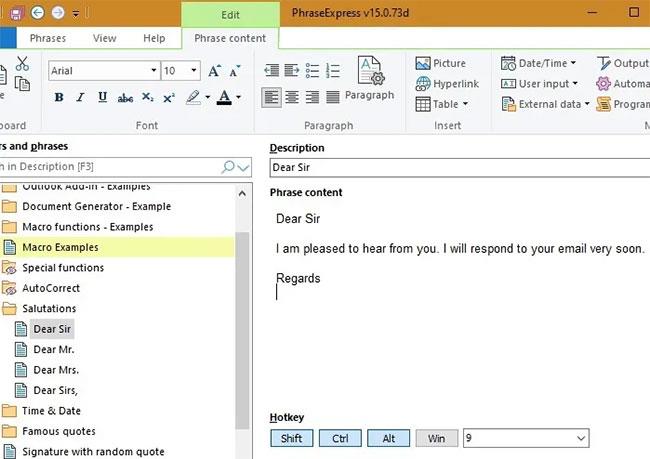
PhraseExpress
Du kan tilordne hurtigtaster til disse tekstblokkene hvis du har tenkt å huske dem en stund, ellers vil de vises tydelig i systemstatusfeltet. Du kan legge til en egendefinert bakgrunnsfarge for enkelt å identifisere fraser. Dynamiske tekstblokker som avmerkingsbokser, alternativknappgrupper og rullegardinmenyer støttes også.
Uansett hvilket program du bruker, kan PhraseExpress fortsatt utføre tekstutvidelsesfunksjonen perfekt. I tillegg til Windows støtter den også Android, iPhone og Mac.
2. PhraseExpander
Blant betalt programvare er PhraseExpander et pålitelig verktøy, selv om det bare kommer med en 21-dagers gratis prøveversjon. Denne programvaren er rettet mot fagfolk i helsesektoren, men nesten alle vil finne tekstutvidelsesfunksjonene nyttige. På testpanelet kan du verifisere hurtigtaster for tekstblokker, hvor automatisk merknad og feilretting kan skje enkelt.
Den største fordelen er at programvaren viser relevante forslag mens du skriver, noe som gjør grensesnittet mer praktisk og verdig. Du kan skrive inn forkortelser eller bruke utpekte hurtigtaster for å vise hele teksten. PhraseExpander lar deg også automatisk sette inn spesialtegn, som ® eller © .
3. TextExpander
TextExpander er et premium, velutviklet verktøy som kommer med en 60-dagers gratis prøveversjon, uten kredittkort nødvendig. Å lage tekstutdrag og forhåndsvisninger gjøres veldig enkelt på dashbordet, som deretter enkelt kan deles med kolleger og venner.
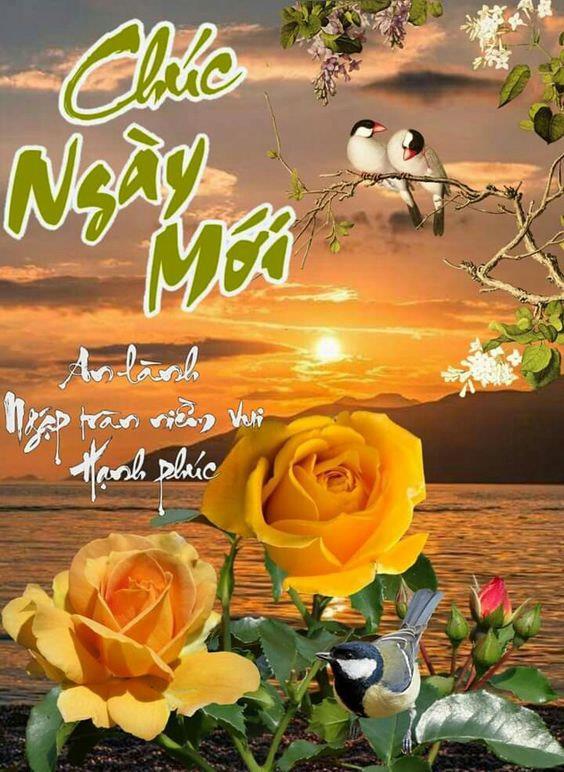
TextExpander
Du kan kontrollere klippparametere i Innstillinger , inkludert bruk av makroer eller forkortelser, justere tidsavbrudd i sekunder og redigere programvaresensitivitet.
Med systemomfattende stavekorrigering på flere språk og søkefunksjoner for tekstbiter, har du tilgang til omfattende produktivitetsverktøy. Den eneste ulempen med programvaren er størrelsen, som med 345 MB er den tyngste på denne listen.
4. QuickTextPaste
Hvis du leter etter et helt gratis tekstutvidelsesverktøy, er QuickTextPaste et av de beste alternativene. Nettstedet opprettholder regelmessige virus- og trojanske kontroller for å sikre at nedlastinger ikke inneholder skadelig programvare. For å kjøre programmet, pakk ut den kjørbare filen og den vil automatisk bli plassert i systemstatusfeltet. Programmet er ekstremt lett, i motsetning til mange andre på denne listen, på bare 157kb. Men grensesnittet ser litt utdatert ut.
For å lage en ny autotekst, legg den til som vist nedenfor. Du kan skrive inn tekstblokker på opptil 4000 tegn, noe som er imponerende for en så gratis og lett app. Du kan enkelt redigere hurtigtaster og bruke utvidet tekst i alle skrivebordsapplikasjoner eller nettlesere.
5. FastFox
FastFox Text Expander for Windows er et gratis verktøy fra NCH Software, som kommer med intuitive og avanserte funksjoner. Denne applikasjonen er veldig kompakt og enkel å bruke. Du kan lage enkle tekstsnarveier i selve dashbordet.
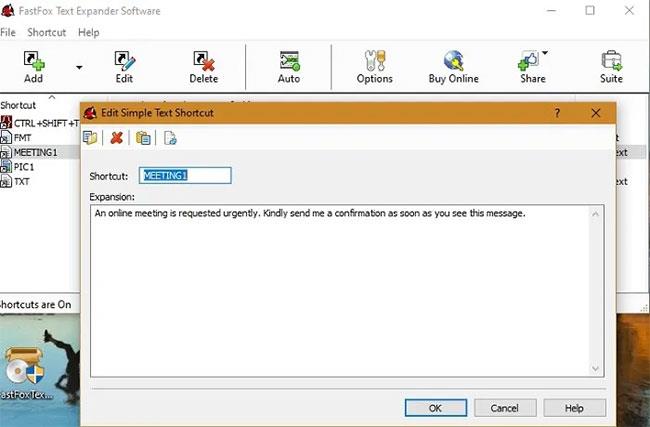
FastFox Text Expander
FastFox har mange nyttige alternativer som snarveiforslag, tastetrykksporing og snarveiforslag basert på hva du skriver. Du kan ha delte snarveier for hele kommandoer, makroer som gjenoppretter data på tvers av team, angi firmalogoer og andre bilder i tekst, for eksempel hilsener eller signaturer.
For å utvide den forkortede teksten, skriv ganske enkelt "enter".
6. Hurtigtaster
Med bare 6,1 MB er alt-i-ett FastKeys Windows automatiseringsprogramvare et av de mest pålitelige gratisverktøyene du kan bruke.
I tillegg til tekstutvidelsesfunksjonen, støtter den musebevegelser og brukerkommandoer for å lage et repertoar av snarveier. De fleste av de grunnleggende funksjonene i programvaren ligner på alternativene ovenfor, men det er noen avanserte funksjoner som en makroopptaker, som registrerer tastetrykk og musehandlinger slik at datamaskinen kjenner oppføringene automatisk. . Hvis du er programmerer, UX-designer eller profesjonell programmerer, vil dette være et veldig nyttig verktøy.
7. ATekst
AText Typing Accelerator erstatter enkelt forkortelser med vanlig brukte tekstblokker, tilsvarende alternativene ovenfor. Den har innebygde kodebiter for vanlig bruk i HTML, JavaScript osv. – en stor fordel for nettsteddesignere. Det fungerer også i virtuelle Windows-maskiner - VMWare, VirtualBox , etc. og på en ekstern skrivebordsklient som RDP.
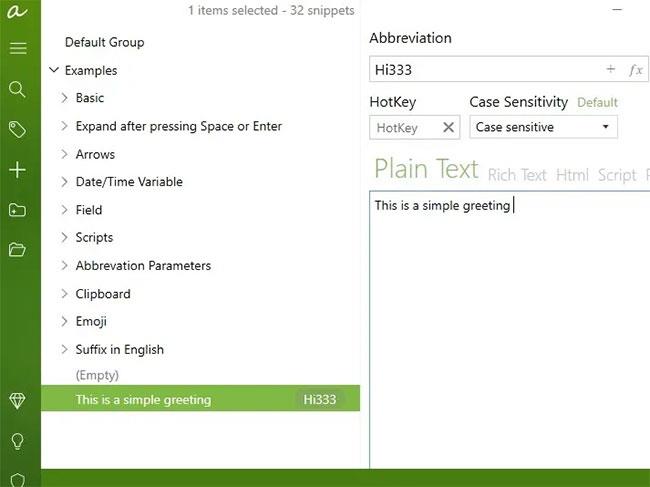
AText skriveakselerator
Med skysynkroniseringsfunksjonen kan du eksportere dataene dine til Google Drive, Dropbox, iDrive osv. For bare $4,99 (115 000 VND) er dette også den billigste programvaren å kjøpe på dagens liste.
Se mer: